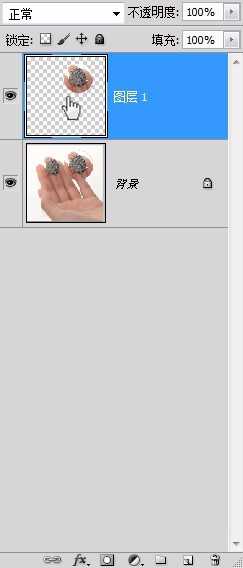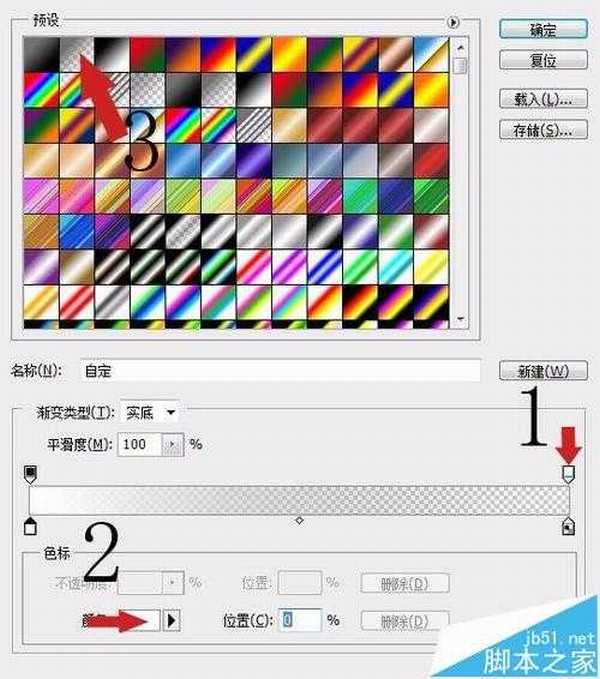金狮镖局 Design By www.egabc.com
运用PS软件,制作局部放大图片,以及气泡效果。
- 软件名称:
- Adobe Photoshop 8.0 中文完整绿色版
- 软件大小:
- 150.1MB
- 更新时间:
- 2015-11-04立即下载
1、首先打开要处理的图片,选择椭圆选框工具。
2、同时按Shift和鼠标左键建立圆形选区。
3、运用键盘快捷键,同时按下Ctrl+J拷贝图层,移动到合适的位置,按下Ctrl+T调整图片大小。
4、鼠标放在下图位置,按住ctrl,同时按鼠标左键,选中选区。
5、选择渐变工具
6、数字 2处反向打勾,3处选择径向渐变,点击1处选择渐变样式。
7、下图中显示的数字:
1)向左移动,调节不透明度
2)设置为白色
3)选择从前景色到不透明的渐变
8、按住鼠标左键从圆的中间向边缘拖拽,形成中间透明,边缘渐变为白色的效果。
注意事项:
选择渐变工具时,反向一定要勾选。
相关推荐:
photoshop怎么给钱币换头像?
ps怎么给自拍照P漂亮的玫瑰花纹身?
ps怎么合成照片? ps给图片换脸的教程
标签:
PS,图片
金狮镖局 Design By www.egabc.com
金狮镖局
免责声明:本站文章均来自网站采集或用户投稿,网站不提供任何软件下载或自行开发的软件!
如有用户或公司发现本站内容信息存在侵权行为,请邮件告知! 858582#qq.com
金狮镖局 Design By www.egabc.com
暂无PS怎么制作图片局部放大效果?的评论...
更新日志
2025年01月13日
2025年01月13日
- 小骆驼-《草原狼2(蓝光CD)》[原抓WAV+CUE]
- 群星《欢迎来到我身边 电影原声专辑》[320K/MP3][105.02MB]
- 群星《欢迎来到我身边 电影原声专辑》[FLAC/分轨][480.9MB]
- 雷婷《梦里蓝天HQⅡ》 2023头版限量编号低速原抓[WAV+CUE][463M]
- 群星《2024好听新歌42》AI调整音效【WAV分轨】
- 王思雨-《思念陪着鸿雁飞》WAV
- 王思雨《喜马拉雅HQ》头版限量编号[WAV+CUE]
- 李健《无时无刻》[WAV+CUE][590M]
- 陈奕迅《酝酿》[WAV分轨][502M]
- 卓依婷《化蝶》2CD[WAV+CUE][1.1G]
- 群星《吉他王(黑胶CD)》[WAV+CUE]
- 齐秦《穿乐(穿越)》[WAV+CUE]
- 发烧珍品《数位CD音响测试-动向效果(九)》【WAV+CUE】
- 邝美云《邝美云精装歌集》[DSF][1.6G]
- 吕方《爱一回伤一回》[WAV+CUE][454M]